Εάν έχετε βρει έναν αποτελεσματικό τρόπο οργάνωσης των δεδομένων σας σε φακέλους και υποφακέλους, πιθανότατα θέλετε να αναπαραγάγετε αυτήν τη δομή. Ωστόσο, οι τυπικοί τρόποι αντιγραφής φακέλων περιλαμβάνουν επίσης αντιγραφή αρχείων, επομένως θα πρέπει να χάσετε χρόνο αδειάζοντας τους φακέλους. Ευτυχώς, πολλές μέθοδοι παρακάμπτουν αυτό το ζήτημα σε υπολογιστές με Windows 11 και 10, macOS και Linux. Συνεχίστε την ανάγνωση για να μάθετε πώς μπορείτε να αντιγράψετε μια δομή φακέλου χωρίς τα αρχικά του αρχεία.
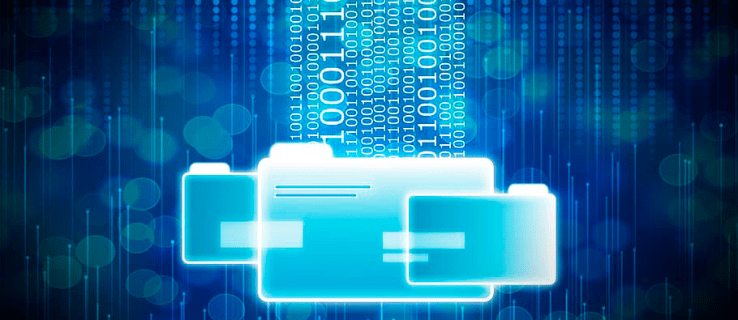
Πίνακας περιεχομένων
Αντιγραφή δομής φακέλου χωρίς αντιγραφή αρχείων στα Windows 11
Η Εξερεύνηση αρχείων των Windows δεν προσφέρει ενσωματωμένη επιλογή αυτόματης αναπαραγωγής πολύπλοκων δομών φακέλων. Η διέλευση από ιεραρχίες φακέλων και η αναπαραγωγή τους είναι κουραστική και απαιτεί χρόνο και προσπάθεια. Ευτυχώς για τους χρήστες των Windows 11 εξακολουθούν να υπάρχουν δύο άλλες μέθοδοι αντιγραφής δομών φακέλων χωρίς μεταφορά αρχείων.
Ο πρώτος τρόπος περιλαμβάνει τη χρήση της γραμμής εντολών. Το “Xcopy” είναι συντομογραφία του “εκτεταμένου αντιγράφου” και αυτή η εντολή σάς επιτρέπει να μεταφέρετε δομές φακέλων σε μια νέα θέση αποθήκευσης χωρίς να αντιγράψετε τα αρχεία. Η γραμμή εντολών χρησιμοποιεί το διακόπτη “/t” για να το κάνει. Το ζήτημα είναι ότι ο διακόπτης αναπαραγωγής δεν μπορεί να εντοπίσει κενούς φακέλους, επομένως είναι απαραίτητο να τον τροποποιήσετε και να προσθέσετε το διακόπτη “/e”. Ο συνδυασμός των δύο βοηθά τη Γραμμή εντολών να εντοπίσει κενούς φακέλους και να αντιγράψει το μοντέλο οργάνωσής τους. Δείτε πώς μπορείτε να χρησιμοποιήσετε το “xcopy” στη γραμμή εντολών:


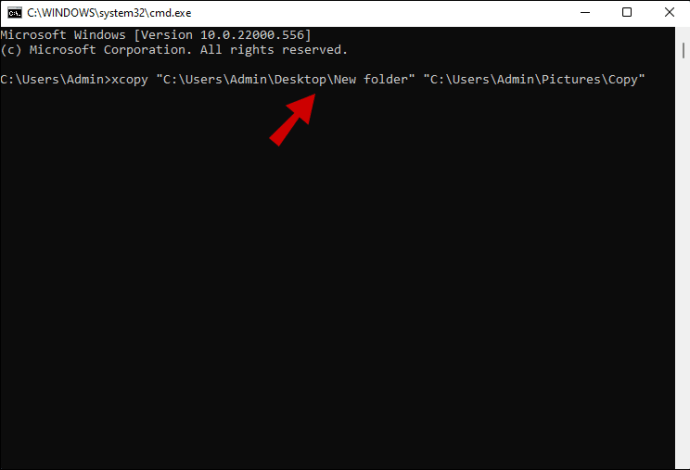
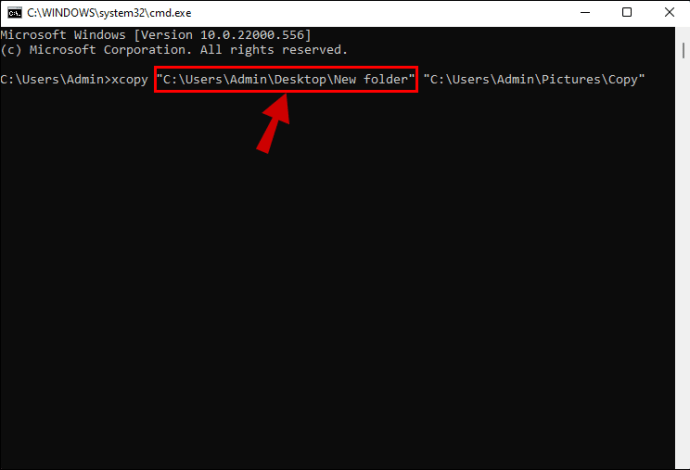
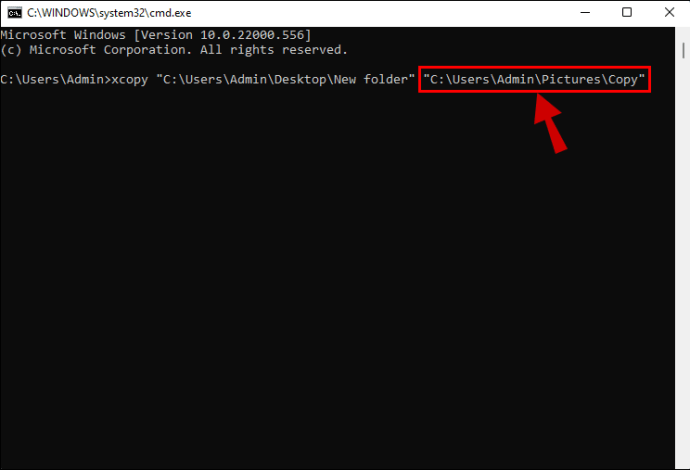
Μπορείτε επίσης να χρησιμοποιήσετε τη Γραμμή εντολών με μια εντολή Robocopy για να αντιγράψετε καταλόγους φακέλων, ιεραρχίες και δομές. Η Microsoft σκόπευε το Robocopy να χρησιμεύσει ως μια πιο λειτουργική έκδοση του “xcopy”, παρέχοντας στους χρήστες περισσότερες επιλογές για το χειρισμό και την οργάνωση αρχείων και φακέλων. Μπορείτε να απαλλαγείτε από την ταλαιπωρία της αντιγραφής περίπλοκων καταλόγων αρχείων πληκτρολογώντας μια σχετικά σύντομη γραμμή εντολών. Να το πράξουν:



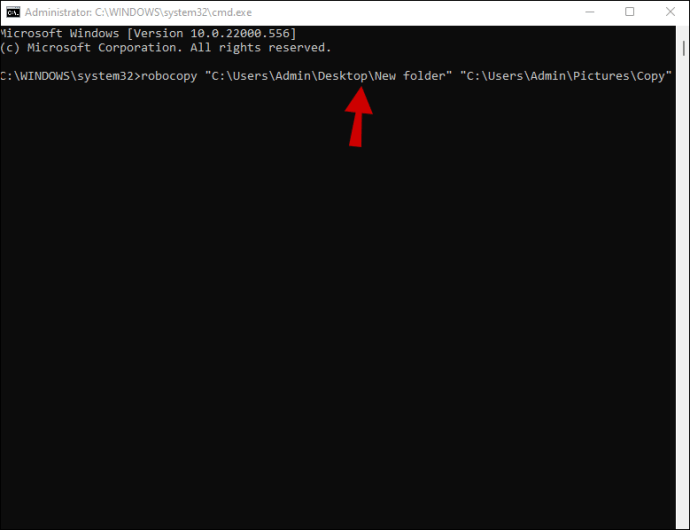
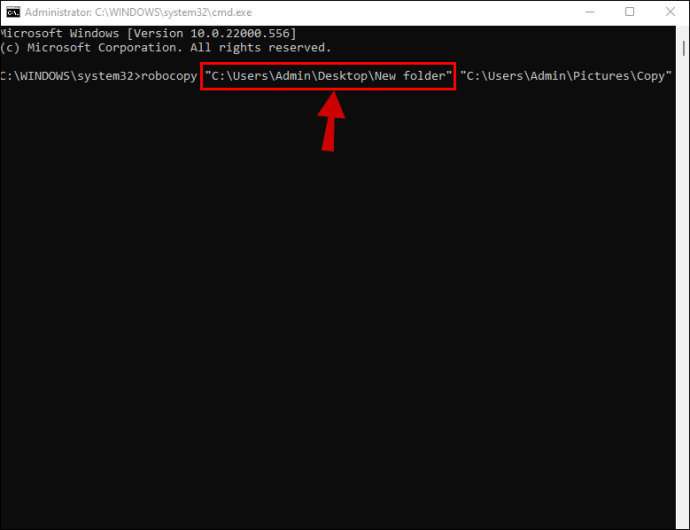
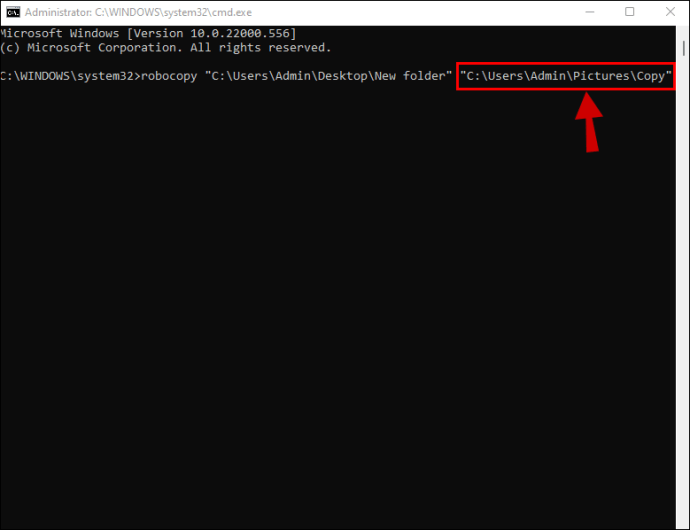
Ο διακόπτης «/e» επιτρέπει στο σύστημα να αντιγράφει υποιεραρχίες που είναι ενσωματωμένες στη δομή του φακέλου.
Ο διακόπτης “/xf *” προσαρμόζει τη γραμμή εντολών, εμποδίζοντας το σύστημα να αντιγράψει τυχόν αρχεία που διατηρούνται στους φακέλους.
Η δεύτερη επιλογή για τους χρήστες των Windows 11 είναι η αντιγραφή δομών φακέλων με λογισμικό τρίτων κατασκευαστών. Αυτή είναι μια εξαιρετική επιλογή εάν δεν αισθάνεστε άνετα να εργάζεστε με τις γραμμές εντολών ή δεν είστε σίγουροι για τις τεχνικές σας γνώσεις. Ένα από τα πιο φιλικά προς το χρήστη προγράμματα είναι το Duplicate Directory. Οι προγραμματιστές θέλουν να προσδιορίσετε πόσο χρήσιμο είναι το εργαλείο, επομένως δεν υπάρχει σταθερή τιμή. Οι πελάτες μπορούν να δωρίσουν όποιο ποσό θέλουν για να κατεβάσουν το λογισμικό. Για να αντιγράψετε δομές με Διπλότυπο Κατάλογο:

Το πρόγραμμα θα αναπαράγει όλους τους φακέλους προέλευσης σε μια νέα θέση χωρίς να μετακινήσει ή να αντιγράψει τα αρχεία.
Αντιγραφή δομής φακέλου χωρίς αντιγραφή αρχείων στα Windows 10
Η Εξερεύνηση αρχείων των Windows είναι χρήσιμη για τη μη αυτόματη δημιουργία φακέλων για τα αρχεία σας, αλλά δεν διαθέτει καμία δυνατότητα που να επιτρέπει στους χρήστες των Windows 10 να δημιουργούν αντίγραφα δομών φακέλων και καταλόγων. Εάν εργάζεστε σε περίπλοκα προσωπικά ή επαγγελματικά έργα, οι φάκελοί σας είναι πιθανότατα γεμάτοι με υποφακέλους. Η αναδημιουργία αυτής της δομής απαιτεί πολλή υπομονή και ενέργεια. Ευτυχώς, μπορείτε να χρησιμοποιήσετε γραμμές εντολών για να αναδημιουργήσετε δομές φακέλων με ευκολία.
Οι γραμμές εντολών λειτουργούν ως ψευδοκώδικες και συνήθως χρησιμοποιούνται με τη γραμμή εντολών για την εκτέλεση διαφόρων εργασιών. Η εντολή “xcopy” αναπαράγει φακέλους και μπορείτε να την τροποποιήσετε χρησιμοποιώντας διακόπτες που καθορίζουν ποιες πτυχές θα αντιγραφούν ή θα εξαιρεθούν. Ο διακόπτης “/t” σηματοδοτεί στο σύστημα ότι πρέπει να αναπαράγει όλους τους φακέλους χωρίς τα αρχεία. Εφόσον αυτή η συνάρτηση δεν καταγράφει κενούς φακέλους, η γραμμή εντολών θα περιλαμβάνει επίσης το διακόπτη “/e”. Το σύστημα θα σαρώσει δομές που περιέχουν κενούς φακέλους και θα τους αναπαράγει στο σύνολό τους. Για να εκτελέσετε την εντολή:


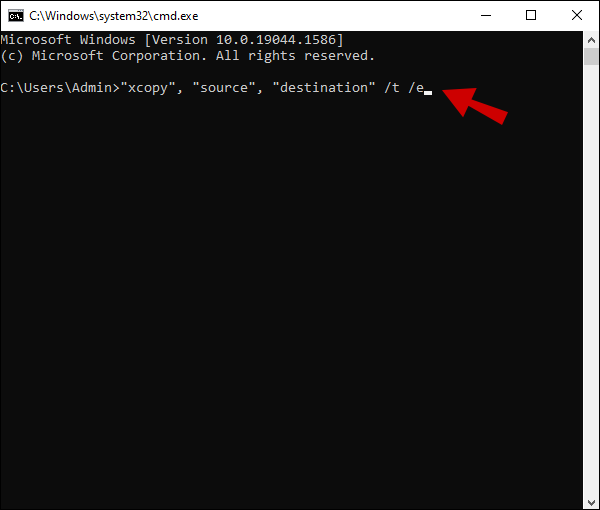
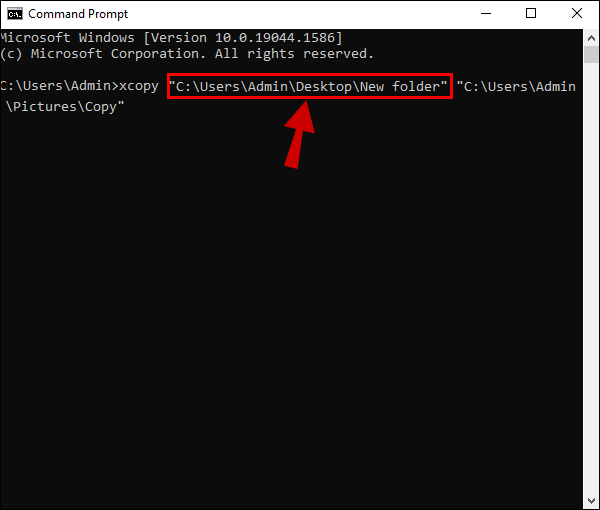
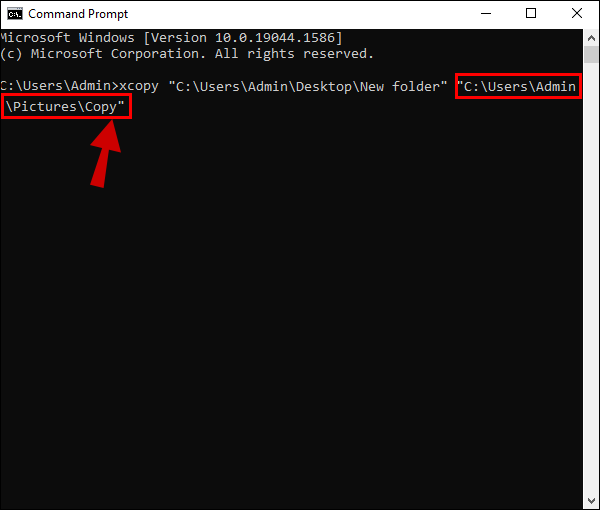
Μια άλλη επιλογή είναι η εντολή Robocopy. Δείτε πώς μπορείτε να αντιγράψετε μια δομή φακέλου με μια γραμμή Robocopy:



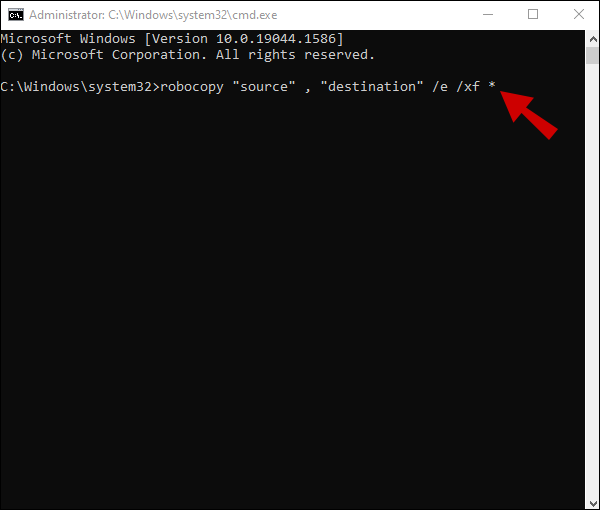
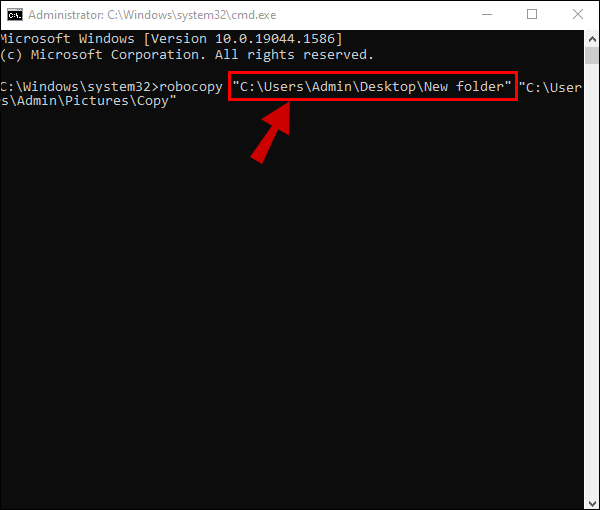
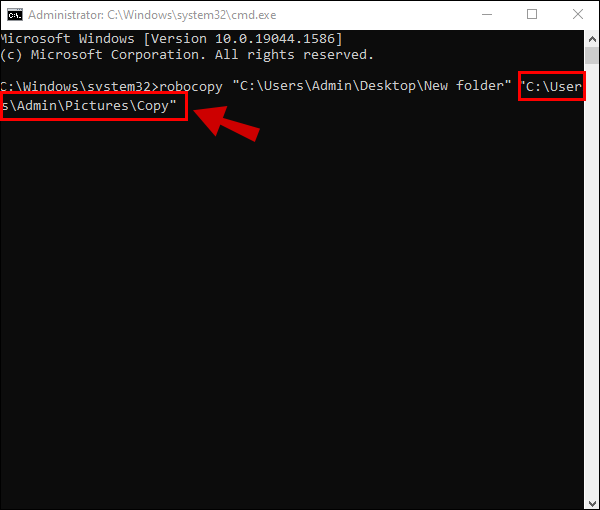
Η ενέργεια θα αναπαράγει τη δομή, διατηρώντας όλους τους υποφακέλους και εξαιρώντας τα αρχικά αρχεία.
Αντιγραφή δομής φακέλου χωρίς αντιγραφή αρχείων σε Mac
Εάν διαθέτετε MacBook, μπορείτε να αντιγράψετε μια δομή φακέλου με μια γραμμή εντολών ή λογισμικό τρίτου κατασκευαστή.
Το MacOS εκτελεί εντολές χρησιμοποιώντας το Mac Terminal. Για να αντιγράψετε μια δομή φακέλου με το πρόγραμμα:
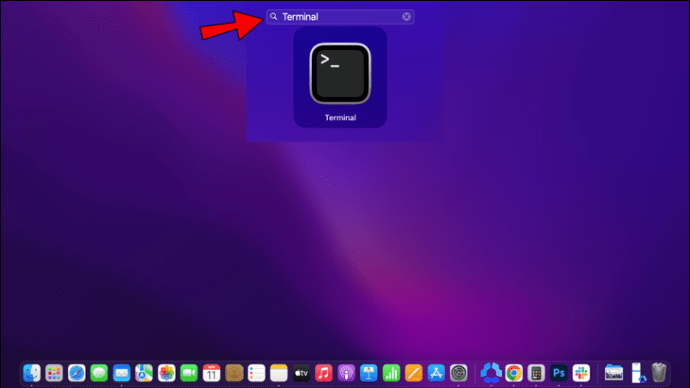
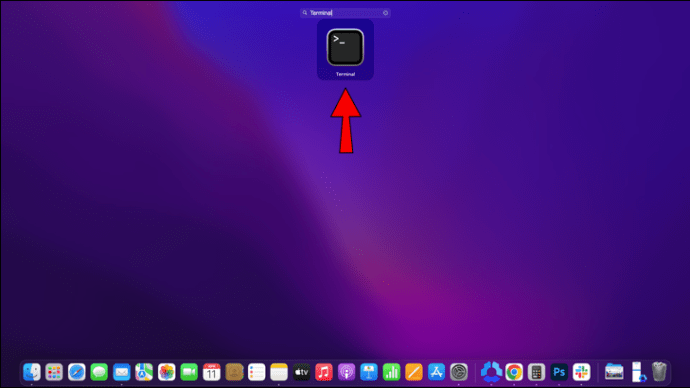
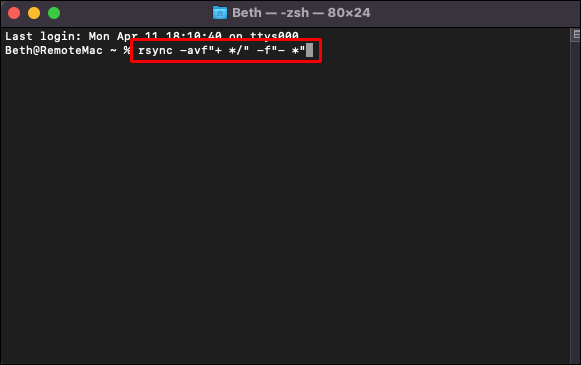
Η ενέργεια θα κλωνοποιήσει τη δομή του φακέλου στη νέα θέση χωρίς να διατηρηθούν πρωτότυπα αρχεία.
Μπορείτε επίσης να αντιγράψετε δομές και ιεραρχίες με το λογισμικό Duplicate Directory. Η εφαρμογή δεν περιλαμβάνει τη σύνταξη γραμμών εντολών και λειτουργεί με δωρεές. Οι χρήστες μπορούν να αποφασίσουν πόσο αξίζει το πρόγραμμα και να το κατεβάσουν αφού κάνουν μια δωρεά. Δείτε πώς μπορείτε να χρησιμοποιήσετε το λογισμικό:

Το πρόγραμμα θα αναπαράγει τους φακέλους και τους υποφακέλους, αλλά δεν θα διατηρήσει τα αρχεία, επιτρέποντάς σας να αποθηκεύετε και να οργανώνετε νέα δεδομένα.
Αντιγραφή δομής φακέλου χωρίς αντιγραφή αρχείων στο Linux
Τα συστήματα Linux επιτρέπουν στους χρήστες να εκτελούν πολλές εντολές, αλλά μερικές φορές είναι δύσκολο να θυμόμαστε όλες τις γραμμές εντολών. Ο πιο γρήγορος τρόπος για να αντιγράψετε μια δομή φακέλου στο Linux είναι με την εντολή «rsync», ένα εργαλείο για την αναπαραγωγή αρχείων και καταλόγων. Δεδομένου ότι τα βοηθητικά προγράμματα “rsync” είναι προεγκατεστημένα σε προϊόντα Linux, η κλωνοποίηση ιεραρχιών φακέλων χωρίς αρχεία είναι σχετικά απλή. Να το πράξουν:
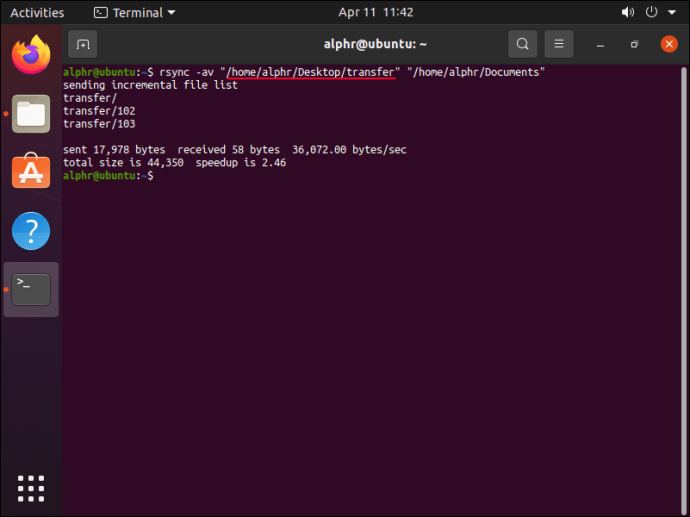
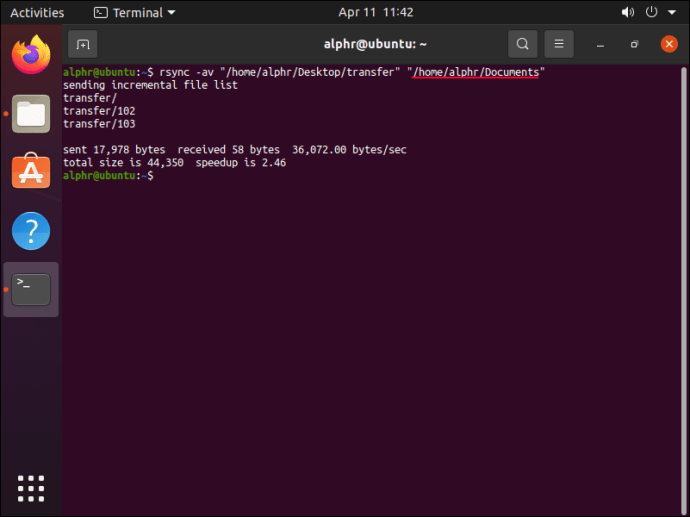
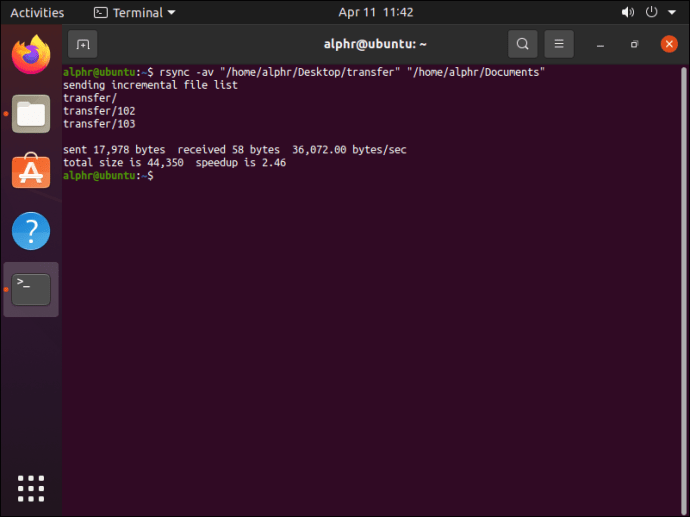
Η τροποποιημένη γραμμή εντολών δίνει οδηγίες στο σύστημα να αναπαράγει φακέλους και υποφακέλους αλλά να παραλείπει αρχεία.
Αντιγράψτε αποτελεσματικά τις δομές φακέλων
Οι φορητοί υπολογιστές και οι υπολογιστές μας μας βοηθούν να παρακολουθούμε προσωπικές και επαγγελματικές πληροφορίες και έγγραφα, επομένως είναι σημαντικό τα δεδομένα να είναι καλά οργανωμένα. Για να διασφαλίσετε ότι τα δεδομένα σας είναι σωστά, μπορείτε να αναπαράγετε δομές κενών φακέλων στη συσκευή σας χρησιμοποιώντας είτε γραμμές εντολών είτε προγράμματα τρίτων κατασκευαστών.
Αντιγράψατε ποτέ μια ιεραρχία ή κατάλογο φακέλων; Χρησιμοποιήσατε μία από τις μεθόδους που περιγράφονται σε αυτό το άρθρο; Ενημερώστε μας στην παρακάτω ενότητα σχολίων.

